- Зохиолч Abigail Brown [email protected].
- Public 2024-01-31 08:40.
- Хамгийн сүүлд өөрчлөгдсөн 2025-04-28 17:17.
Юу мэдэх вэ
- Snapchat.com руу ороод Create > Эхлэх > Шүүлтүүр-г сонгоно уу. Өөрийн загвараа байршуулахын тулд Байршуулах-г сонгоод файлыг импорт хийнэ үү.
- Шүүлтүүр зохиох: Шүүлтүүр хийх хэрэгслээр загвар сонгох, өөрчлөх, засварлах. Хугацаа, байршлыг тохируулаад дараа нь тооцоо хийгээд төлнө үү.
- Snapchat апп-д: Тохиргоо руу очоод Шүүлтүүр ба линз > Эхлүүлэх дээр товшино уу.> Шүүлтүүр. Загвар сонгож, элемент нэмээд төлбөрөө хийнэ үү.
Энэ нийтлэлд Snapchat шүүлтүүрийг хэрхэн өөрийн хүссэн зураг, текстээр тохируулах талаар тайлбарласан болно. Эдгээр захиалгат Snapchat шүүлтүүрийн үнэ нь шүүлтүүрийг хамрах талбайн хэмжээ, байршлын түгээмэл байдал, шүүлтүүрийг хэр удаан ашиглах боломжтой зэргээс шалтгаалан хэдэн доллараас 100 доллар ба түүнээс дээш үнэтэй байдаг.
Вэб дээр Snapchat шүүлтүүрийг хэрхэн үүсгэх вэ
Вэб хөтчөөр Snapchat.com руу шилжиж, дээд цэснээс Create гэснийг сонгоод, дараа нь дэлгэц дээрх шар өнгийн Эхлүүлэх товчийг дарна уу. дараагийн хуудас. Дараа нь Бүтээлч хэрэгслээс Шүүлтүүр-г сонгоно уу.
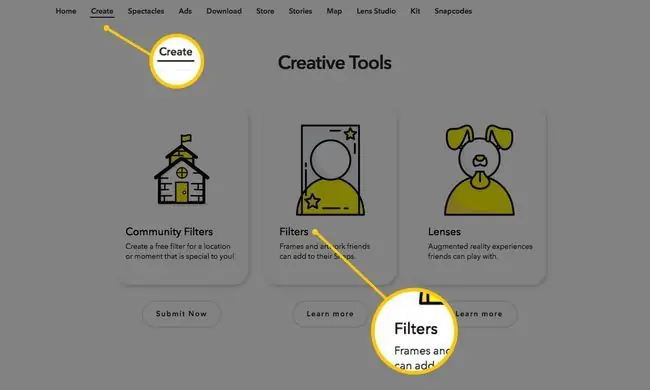
Та шүүлтүүр хийх хэрэгсэл рүү очих бөгөөд төв хэсэгт нь ухаалаг гар утас хэлбэртэй урьдчилан харах хэсэг болон тал бүр дээр засварлах функцүүдийг харах болно. Та одоо шүүлтүүрээ боловсруулж эхлэх боломжтой.
Сонголт №1: Өөрийн шүүлтүүрийн дизайныг байршуулна уу
Хэрэв та Adobe Photoshop эсвэл Illustrator зэрэг гуравдагч талын хэрэглүүр ашиглан шүүлтүүрээ зохиосон бол шар өнгийн Байршуулах товчлуурыг сонгоод файлыг сонгоод Snapchat руу импортлох боломжтой. урьдчилан үзүүлэгч.
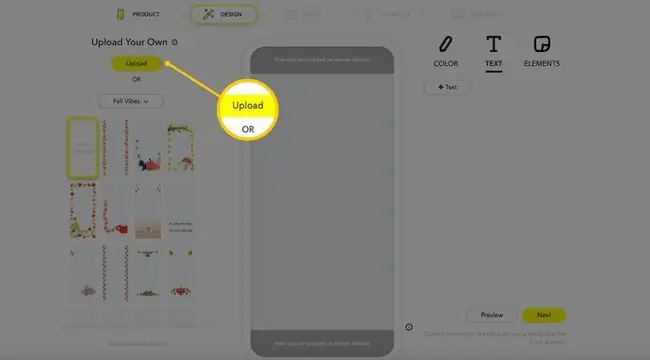
Хийхээсээ өмнө файлаа: эсэхийг шалгаарай.
- тунгалаг дэвсгэртэй;
- хэмжээ нь 2340px (өндөр) x 1080px (өргөн); болон
- 300КБ-аас бага хэмжээтэй байна.
Сонголт №2: Snapchat-д өөрийн шүүлтүүрийн дизайн үүсгэх
Хэрэв та Snapchat-ийн шүүлтүүр хийх хэрэгслийг ашиглан шүүлтүүрээ эхнээс нь зохион бүтээхийг хүсвэл засварлах функцуудыг ашиглаж болно.
Загварын загвар сонгох: Тоглоомын өдөр, Хурим, Төрсөн өдөр болон бусад сэдвүүдийн унадаг жагсаалтыг харахын тулд зүүн талд байгаа өгөгдмөл загварыг сонго. Дараа нь ямар харагдахыг харахын тулд доорх хүснэгтээс загварыг сонгоно уу.
Загварын загвараа тохируулаарай: Та дизайны аль ч хэсэг дээр дарж засварлах боломжтой. Жишээлбэл, хэрэв бид дээр үзүүлсэн загвар дээрх текстийн хэсэг дээр дарвал бид үүнийг өөр газар руу чирж буулгах, хэмжээг тохируулахын тулд булангуудыг сонгох эсвэл устгахын тулд хогийн савны дүрсийг сонгох боломжтой.
Сонгосон дизайны элементийн нэмэлт засварлах сонголтууд мөн баруун талд харагдана. Текстийг сонгосон хэвээр байх үед бид үсгийн хэлбэр, зэрэгцүүлэх, өнгө, сүүдрийг өөрчлөх боломжтой.
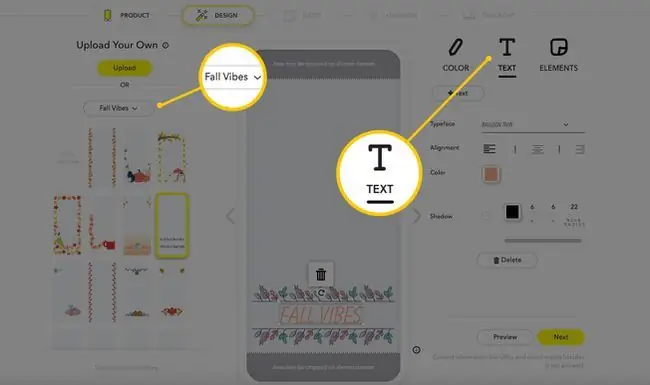
Өнгөний схемийг өөрчлөх: Баруун дээд талд байрлах Өнгөний сонголт нь загварын дизайны өнгийг өөрчлөх боломжийг олгоно. Color-г сонгоод ерөнхий дизайны өнгөний схемийг (текст болон график оруулаад) өөрчлөхийн тулд өнгө сонгоно уу.
Өөрийн текст болон элементүүдийг нэмнэ үү: Өнгөний сонголтын хажууд Текст болон Элементийн сонголтууд байдаг. Текст > +Текст товчлуурыг сонгоод шүүлтүүрт нэмэлт текст нэмж, баруун талд гарч ирэх засварлах функцуудыг ашиглан тохируулна уу.
Импортлох файлаа сонгоод шүүлтүүртээ нэмэхийн тулд Elements > шар Байршуулах товчлуурыг сонгоно уу. Жишээлбэл, та жижиг зургийн графикийг тунгалаг дэвсгэртэй-p.webp" />.
Та мөн Bitmoji графикийн доор байрлах цэнхэр Нэвтрэх холбоосыг сонгон Bitmoji бүртгэлдээ холбогдож шүүлтүүртээ битможи тэмдэгтүүдийг нэмж эхлэх боломжтой.
Шүүлтүүрдээ сэтгэл хангалуун байх үедээ баруун доод талд байгаа шар Дараах товчийг сонгоно уу.
Шүүлтүүрийн хугацааг тохируулна уу
Хуанли ашиглан шүүлтүүрээ ашиглах боломжтой өдрүүдээ сонгоод баруун талд байгаа сонголтуудыг ашиглан нэг удаагийн арга хэмжээ эсвэл давтагдах үйл явдал байх уу гэдгээ шийдээрэй.
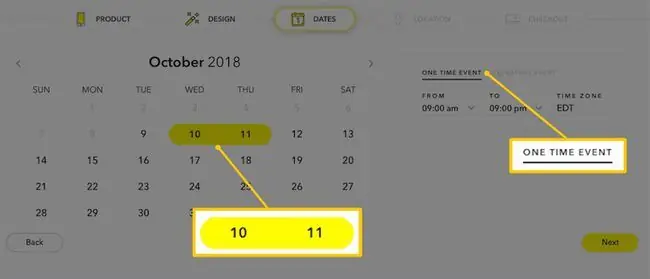
Хэрэв та НЭГ УДАА ҮЙЛ ЯВДАЛ-г сонговол шүүлтүүрийг үүсгэсэн өдрөөсөө эхлэн хамгийн ихдээ хоёр хоног, дөрөв хүртэл хоног ашиглах боломжтой. хоногийн дараа. Хэрэв та ДАВТГАЛТАЙ ҮЙЛ ЯВДАЛ-г сонговол өдөр бүр эсвэл долоо хоног бүр давтагдах боломжтой.
Та долоо хоног бүрийн давтагдах үйл явдлын хувьд шүүлтүүрийг ашиглах өдрийн цаг, цагийн бүс, долоо хоногийн өдрүүдийг сонгох боломжтой. Байршлын хуудас руу шилжихийн тулд Дараагийн товчийг сонго.
Шүүлтүүрийн байршлаа тохируулна уу
Таны шүүлтүүрт зөвхөн тодорхой газарзүйн байршлаас хандах боломжтой бөгөөд олон нийтэд үргэлж хандах боломжтой. Энэ нь та шүүлтүүрийг ашиглах боломжтой найзуудаа сонгож, сонгох боломжгүй гэсэн үг юм. Шүүлтүүрдээ тохируулсан байршлын хил хязгаараас хэн ч үүнийг ашиглах боломжтой.
Хаягийн талбарт өөрийн байршлын хаягийг оруулаад унадаг цэснээс зөвийг сонгоно уу. Таны хаягийн эргэн тойронд анхдагч дөрвөлжин хашаа (таны Geofence гэгддэг) гарч ирнэ. Та Geofence-ийн хэлбэрийг өөрчлөх эсвэл өргөтгөхийн тулд дурын дугуй цэгийг сонгоод чирж болно.
Та хийж дуусаад дэлгэцийн баруун доод буланд байрлах шар Төлбөр хийх товчийг сонгоно уу. Snapchat танаас Geofence зөв байрлалд байгаа эсэхийг баталгаажуулахыг хүсч магадгүй.
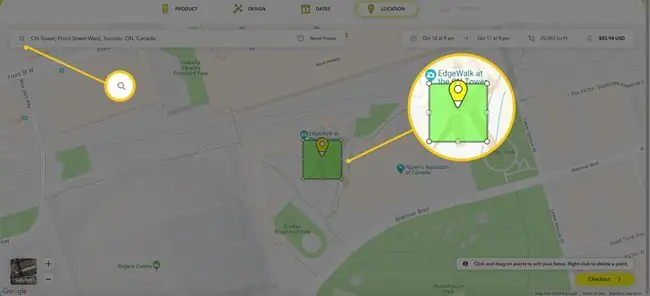
Хэрэв та шүүлтүүрээ зөвхөн тодорхой бүлэг хүмүүст хүртээмжтэй байлгахыг хүсвэл Geofence-ээ хамгийн бага хэмжээтэй (20,000 хавтгай дөрвөлжин фут) тохируулж, хамгийн тохиромжтой байршилдаа аль болох нарийвчлалтай байрлуулна уу. Энэ нь танихгүй хүмүүс таны шүүлтүүрийг харахгүй, ашиглахгүй гэсэн баталгаа өгөхгүй, ялангуяа таны шүүлтүүрт олон нийтийн газар эсвэл орон зай байгаа бол энэ нь таны шүүлтүүрийг багасгахад тусална.
Шүүлтүүрээ шалгаад төлбөрөө төлнө үү
Төлбөрийн хуудас дээр та захиалгын хураангуйг харах болно. Та захиалгаа дуусгах шаардлагагүй хэдий ч бүртгэлдээ нэвтэрч амжаагүй бол Нэвтрэх-г сонгож болно.
Өгөгдсөн талбарт имэйл хаяг, шүүлтүүрийн дэлгэрэнгүй мэдээлэл болон төлбөрийн мэдээллээ оруулна уу. Одоогоор Snapchat зөвхөн зээлийн картаар төлбөрийг хүлээн авдаг.
Та Snapchat-ын Нууцлалын бодлогыг уншсан гэсэн checkbox-г шалгаад шүүлтүүрээ хянаж, нийтлэхийн тулд шар өнгийн Илгээх товчийг сонго..
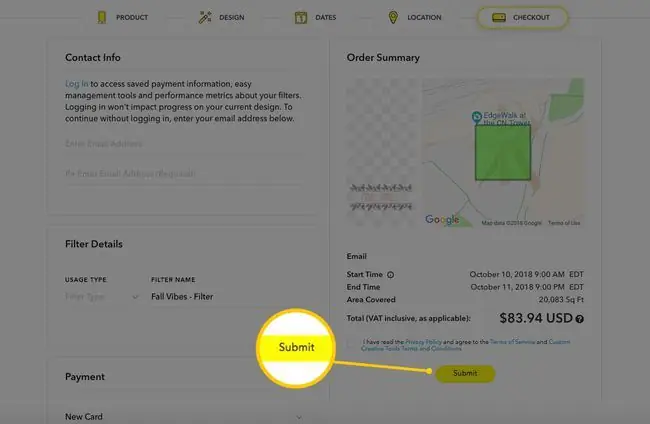
Апп дээр Snapchat шүүлтүүрийг хэрхэн үүсгэх вэ
IOS эсвэл Android төхөөрөмж дээрээ Snapchat програмыг нээж, шаардлагатай бол бүртгэлдээ нэвтэрнэ үү. Өөрийн профайлд хандахын тулд дэлгэцийн баруун дээд буланд байгаа Bitmoji эсвэл профайлын дүрс тэмдэг дээр товшино уу.
Дараа нь тохиргоонууддаа хандахын тулд баруун дээд хэсэгт байрлах арааны дүрс тэмдэг дээр товшино уу. Дараа нь Шүүлтүүр ба линз > Эхлэх! > Шүүлтүүр дээр товшино уу.
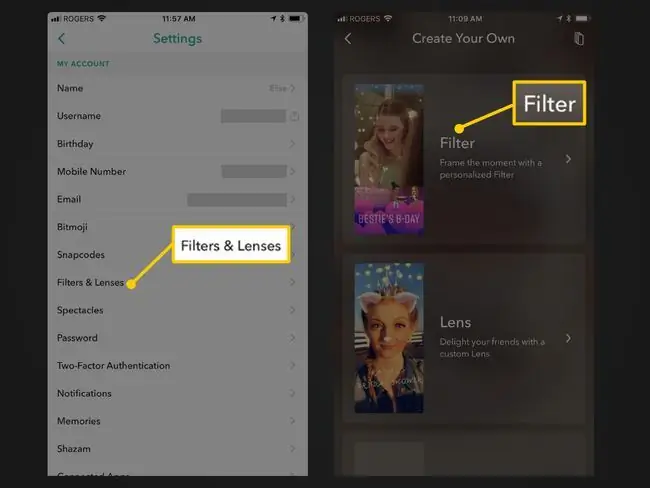
Загварын дизайныг сонгоод өөрчилнө үү
Ямар тохиолдол болох вэ? хэсгээс сэдэв сонгоно уу? таб, дараа нь сэдвийн загвар. Загварын загварыг урьдчилан үзэх хэлбэрээр ачаалах болно. Та зүүн дээд талын X дээр товшоод буцаж очоод бусад дизайныг урьдчилан харах боломжтой.
Засварлах зарим сонголтуудыг гаргахын тулд урьдчилан харагчийн текст гэх мэт дизайны өөр өөр элемент дээр товшиж үзнэ үү. (Тодорхой зургийн график гэх мэт бүх элементүүдийг засварлах боломжгүй.) Та мөн элементүүдийг хуруугаараа дарж өөр газар руу чирэх, эсвэл долоовор болон эрхий хуруугаа чимхэж хэмжээг нь томруулж, багасгаж болно..
Баруун дээд хэсэгт байрлах T дүрс дээр товшино уу өөрийн бичвэрийг нэмэх эсвэл эможи нэмэхийн тулд стикер дүрс дээр дарна уу.
Шүүлтүүрийн загвартаа сэтгэл хангалуун байх үедээ баруун доод талд байгаа ногоон тэмдэглэгээний товчийг товшино уу.
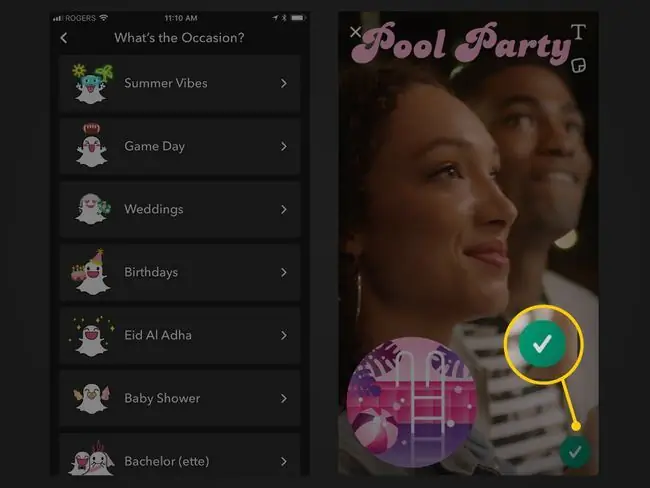
Шүүлтүүрийн хугацааг тохируулна уу
Дараах таб дээрх Эхлэх цаг болон Дуусах цаг дээр товшоод гүйлгэх огноо, цагийг ашиглан шүүлтүүрийнхээ хугацааг сонгоно уу. доод талд.
Шүүлтүүрийн хугацааг Snapchat.com-оос тохируулахаас ялгаатай нь үүнийг апп-аас хийснээр хоёр хоногоос дээш хугацаагаар тохируулах боломжтой. Гэхдээ та Snapchat.com дээрх шиг давтагдах үйл явдлуудыг сонгох боломжгүй.
Хийж дуусаад ногоон Үргэлжлүүлэх товчийг товшино уу.
Шүүлтүүрийн байршлаа тохируулна уу
Дараах байршлын таб дээр дээд талд байгаа талбарыг ашиглан хаягаа бичиж, унждаг цэсэнд автоматаар гарч ирэх зөв хаягийг сонгоно уу. Таны байршилд анхдагч дөрвөлжин хашаа гарч ирэхийг та харах болно. Дурын дугуй буланг товшоод хашаагаа хүссэн хэлбэр, хэмжээгээр нь чирж буулгана уу.
Та тооцоо хийж дуусаад ногоон Үргэлжлүүлэх товчийг товшино уу.
Шүүлтүүрээ тооцоод төлнө үү
Сүүлийн таб дээр та шүүлтүүрийнхээ захиалгын хураангуйг харах болно. Хэрэв та дараа нь худалдан авалтаа дуусгахыг хүсвэл баруун дээд буланд байгаа X дээр дарж захиалгаа хадгалаад өөр удаа буцаан авах боломжтой.
Сонголтоор Геостори нэмэх дээр дарж өөрийн Geostory арга хэмжээг үүсгэж, нэрлэнэ. Геостори бол зүгээр л тодорхой байршилд байгаа түүхийн цуглуулга бөгөөд хэн ч тухайн байршилд байхдаа түүх нэмж болно.
Хэрэв таны захиалгын хураангуй дээр бүх зүйл сайхан харагдаж байвал Худалдан авах ногоон товчлуур дээр дарж шүүлтүүрээ шалгуулахаар илгээж, төлбөрөө төлнө үү.
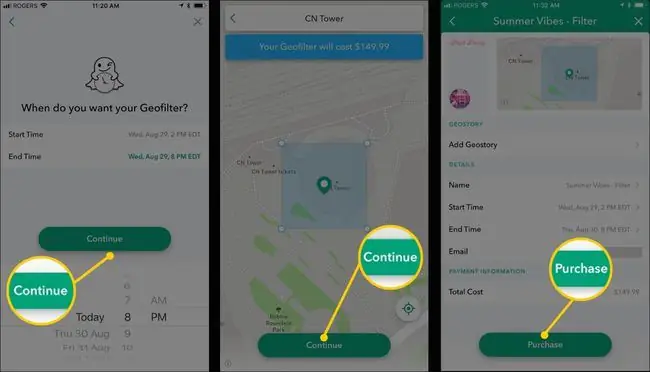
Шүүлтүүр нь линзээс өөр гэдгийг анхаарна уу. Хэдийгээр зарим хүмүүс линзний тухай ярихдаа нэр томьёог хольж "шүүлтүүр" гэдэг үгийг ашигладаг ч техникийн хувьд ижил зүйл биш юм.






